Lihtne viis printeri lisamiseks Macile
Kohalikud printerid loovad ühenduse Maciga Apple'i juhtmevaba AirPrinti tehnoloogia või a USB kaabel. Lihtne viis Macile printeri lisamiseks on osta AirPrintiga ühilduv printer. AirPrint-ühilduvad printerid ühenduvad automaatselt võrku ega vaja peaaegu üldse seadistamist. Kui teie printeri dokumentatsioonil või pakendil on kirjas, et see ühildub AirPrintiga, võib see teie Maciga töötada.
Kõik USB-printerid ei ühildu Maciga. Kontrollige dokumentatsiooni, et veenduda, et teie printer on ühilduv. Kui see on nii, ühendub see automaatselt ka Maciga, kuigi seadistamine nõuab paari lisatoimingut.
Selles artiklis sisalduv teave kehtib Mac-arvutite kohta, millel on macOS Catalina (10.15) kuni OS X Mavericks (10.9).
Lisage Macile AirPrintiga ühilduv printer
Seadistamine pole vajalik, kui sellega on ühendatud AirPrintiga ühilduv printer Wi-Fi võrk nagu teie Mac.

Et teada saada, kas teie printer on AirPrinti kaudu Maciga ühendatud, lülitage printer sisse, avage Macis dokument ja valige
Printeri lisamine Macile
Kui printeri nime ei kuvata valiku Printer kõrval, peate printeri Macile lisama. Klõpsake noolel Printer väli ja valige Lisa printer.
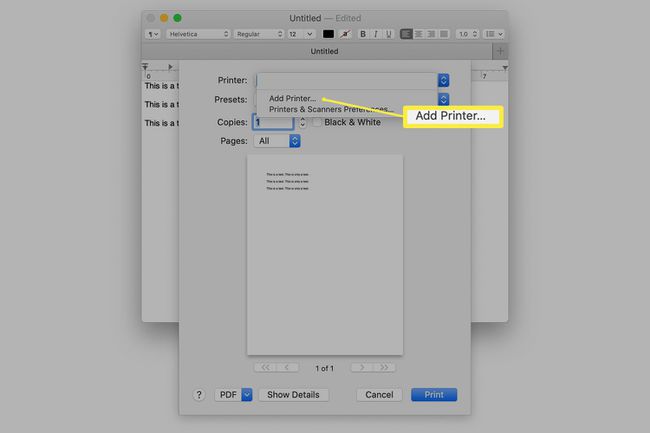
Valige oma printer nende printerite loendist, mida Mac näeb, ja seejärel klõpsake nuppu Lisama.
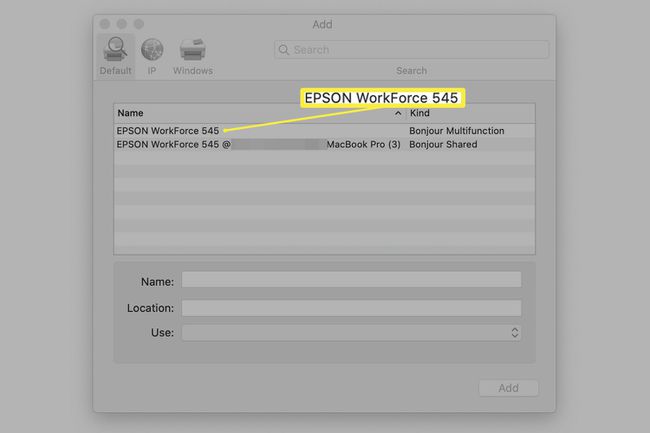
Maci printeri tugisüsteem on tugev. Kui teil on AirPrinti printer, ei pea te süsteemivärskendusi kontrollima. OS X ja macOS on varustatud paljude kolmandate osapoolte printeridraiveridega. Apple lisab printeridraiveri värskendused automaatselt oma tarkvarauuendusteenusesse.
Kuna operatsioonisüsteem sisaldab enamikku Maci kasutajatele vajalikest printeridraiveridest, ärge installige printeriga kaasas olnud draivereid. Enamik printeritootjaid mainib seda oma paigaldusjuhendis. Kui aga olete harjunud installima välisseadmete draivereid, võite kogemata installida aegunud draiverid.
Lisage Macile USB-printer
Ühilduvaid USB-printereid on Maci peaaegu sama lihtne paigaldada kui AirPrinti printereid.
Värskendage oma Maci tarkvara, et Macis oleks saadaval uusimad printeridraiverid.
Laadige printerisse paber ja tinti või tooner ning ühendage see Maciga. Seejärel lülitage printer sisse.
Ühendage printer Maciga, kasutades printeriga kaasas olnud USB-kaablit.
Laadige alla mis tahes uus tarkvara, mida printer nõuab ja installige see. Te ei saa seda teadet, kui uut tarkvara pole vaja.
Tarkvarauuenduse lõpuleviimiseks järgige ekraanil kuvatavaid juhiseid. Teil võidakse paluda Mac taaskäivitada.
Kontrollige, kas printer on ühendatud, kasutades sama meetodit, mida kasutati AirPrinti printerite testimisel. Avage dokument ja valige Fail > Prindi. Peaksite nägema printeri nime kõrvaloleval väljal Printer. Kui ei, siis valige Lisa printer ja valige saadaolevate printerite loendist printer.
Need lihtsad sammud panevad enamiku printeritest kiiresti tööle, kuid aeg-ajalt automaatse printeri installimine ei tööta. Kui teil tekib probleeme, installige printer käsitsi. Mac tuvastab teie ühendatud ühilduva printeri. Siiski peate võib-olla selle lisama jaotisesse Printerid ja skannerid System Preferences, eriti kui printer on vana.
